WPF Datagrid 控制 第一行和第一列之间的空白
原文:WPF Datagrid 控制 第一行和第一列之间的空白
这个位置就是 这里

我们更改 DataGridControltemplate 模板
看树形结构 里面是一个BUtton
功能是全选 能找到了 那就直接改掉就可以
-
<ControlTemplate x:Key="DataGridControlTemplate1" TargetType="{x:Type DataGrid}">
-
<Border BorderBrush="{TemplateBinding BorderBrush}" BorderThickness="{TemplateBinding BorderThickness}" Background="{TemplateBinding Background}" Padding="{TemplateBinding Padding}" SnapsToDevicePixels="True">
-
<ScrollViewer x:Name="DG_ScrollViewer" Focusable="False">
-
<ScrollViewer.Template>
-
<ControlTemplate TargetType="{x:Type ScrollViewer}">
-
<Grid>
-
<Grid.ColumnDefinitions>
-
<ColumnDefinition Width="Auto"/>
-
<ColumnDefinition Width="*"/>
-
<ColumnDefinition Width="Auto"/>
-
</Grid.ColumnDefinitions>
-
<Grid.RowDefinitions>
-
<RowDefinition Height="Auto"/>
-
<RowDefinition Height="*"/>
-
<RowDefinition Height="Auto"/>
-
</Grid.RowDefinitions>
-
<Button Width="208" Height="125.917" Command="ApplicationCommands.SelectAll" Focusable="False" Style="{DynamicResource {ComponentResourceKey ResourceId=DataGridSelectAllButtonStyle, TypeInTargetAssembly={x:Type DataGrid}}}">
-
<Button.Visibility>
-
<Binding Path="HeadersVisibility" RelativeSource="{RelativeSource FindAncestor, AncestorLevel=1, AncestorType={x:Type DataGrid}}">
-
<Binding.ConverterParameter>
-
<DataGridHeadersVisibility>All</DataGridHeadersVisibility>
-
</Binding.ConverterParameter>
-
</Binding>
-
</Button.Visibility>
-
</Button>
-
<DataGridColumnHeadersPresenter x:Name="PART_ColumnHeadersPresenter" Grid.Column="1">
-
<DataGridColumnHeadersPresenter.Visibility>
-
<Binding Path="HeadersVisibility" RelativeSource="{RelativeSource FindAncestor, AncestorLevel=1, AncestorType={x:Type DataGrid}}">
-
<Binding.ConverterParameter>
-
<DataGridHeadersVisibility>Column</DataGridHeadersVisibility>
-
</Binding.ConverterParameter>
-
</Binding>
-
</DataGridColumnHeadersPresenter.Visibility>
-
</DataGridColumnHeadersPresenter>
-
<ScrollContentPresenter x:Name="PART_ScrollContentPresenter" CanContentScroll="{TemplateBinding CanContentScroll}" CanHorizontallyScroll="False" Grid.ColumnSpan="2" CanVerticallyScroll="False" ContentTemplate="{TemplateBinding ContentTemplate}" Content="{TemplateBinding Content}" ContentStringFormat="{TemplateBinding ContentStringFormat}" Grid.Row="1"/>
-
<ScrollBar x:Name="PART_VerticalScrollBar" Grid.Column="2" Maximum="{TemplateBinding ScrollableHeight}" Orientation="Vertical" Grid.Row="1" Visibility="{TemplateBinding ComputedVerticalScrollBarVisibility}" Value="{Binding VerticalOffset, Mode=OneWay, RelativeSource={RelativeSource TemplatedParent}}" ViewportSize="{TemplateBinding ViewportHeight}"/>
-
<Grid Grid.Column="1" Grid.Row="2">
-
<Grid.ColumnDefinitions>
-
<ColumnDefinition Width="{Binding NonFrozenColumnsViewportHorizontalOffset, RelativeSource={RelativeSource FindAncestor, AncestorLevel=1, AncestorType={x:Type DataGrid}}}"/>
-
<ColumnDefinition Width="*"/>
-
</Grid.ColumnDefinitions>
-
<ScrollBar x:Name="PART_HorizontalScrollBar" Grid.Column="1" Maximum="{TemplateBinding ScrollableWidth}" Orientation="Horizontal" Visibility="{TemplateBinding ComputedHorizontalScrollBarVisibility}" Value="{Binding HorizontalOffset, Mode=OneWay, RelativeSource={RelativeSource TemplatedParent}}" ViewportSize="{TemplateBinding ViewportWidth}"/>
-
</Grid>
-
</Grid>
-
</ControlTemplate>
-
</ScrollViewer.Template>
-
<ItemsPresenter SnapsToDevicePixels="{TemplateBinding SnapsToDevicePixels}"/>
-
</ScrollViewer>
-
</Border>
-
</ControlTemplate>
改这个就可以
-
<Button Width="208" Height="125.917" Command="ApplicationCommands.SelectAll" Focusable="False" Style="{DynamicResource {ComponentResourceKey ResourceId=DataGridSelectAllButtonStyle, TypeInTargetAssembly={x:Type DataGrid}}}">
-
<Button.Visibility>
-
<Binding Path="HeadersVisibility" RelativeSource="{RelativeSource FindAncestor, AncestorLevel=1, AncestorType={x:Type DataGrid}}">
-
<Binding.ConverterParameter>
-
<DataGridHeadersVisibility>All</DataGridHeadersVisibility>
-
</Binding.ConverterParameter>
-
</Binding>
-
</Button.Visibility>
-
</Button>
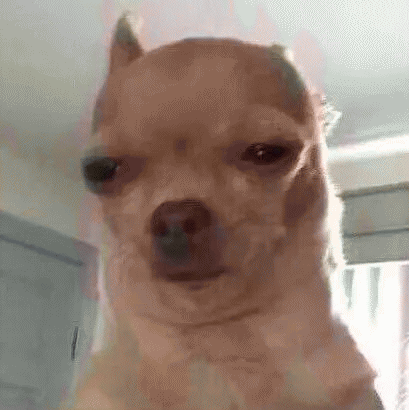
WPF Datagrid 控制 第一行和第一列之间的空白的更多相关文章
- WPF DataGrid 获取当前行某列值
[0]是指当前行第1列的单元格位置 注意:DataRowView要求必须引用System.Data命名空间 方法一: DataRowView mySelectedElement = (DataRowV ...
- WPF DataGrid支持的列类型
WPF DataGrid支持下面几种列类型: DataGridTextColumn DataGridCheckBoxColumn DataGridComboBoxColumn DataGridHype ...
- 编写 WPF DataGrid 列模板,实现更好的用户体验
Julie Lerman 下载代码示例 最近我在为一个客户做一些 Windows Presentation Foundation (WPF) 方面的工作. 虽然我提倡使用第三方工具,但有时也会避免使用 ...
- WPF DataGrid添加编号列
WPF DataGrid添加编号列? 第一步:<DataGridTemplateColumn Header="编号" Width="50" MinWidt ...
- WPF DataGrid某列使用多绑定后该列排序失效,列上加入 SortMemberPath 设置即可.
WPF DataGrid某列使用多绑定后该列排序失效 2011-07-14 10:59hdongq | 浏览 1031 次 悬赏:20 在wpf的datagrid中某一列使用了多绑定,但是该列排序失 ...
- WPF DataGrid绑定一个组合列
WPF DataGrid绑定一个组合列 前台: <Page.Resources> <local:InfoConverter x:Key="converter& ...
- WPF Datagrid 动态生成列 并绑定数据
原文:WPF Datagrid 动态生成列 并绑定数据 说的是这里 因为列头是动态加载的 (后台for循环 一会能看到代码) 数据来源于左侧列 左侧列数据源 当然num1 属于临时的dome使用 可 ...
- WPF DATAGrid 空白列 后台绑定列 处理
原文:WPF DATAGrid 空白列 后台绑定列 处理 AutoGenerateColumns <DataGrid x:Name="dataGrid" Margin=&qu ...
- WPF DataGrid控件中某一列根据另一个文本列的值显示相应的模板控件
之前做项目的时候需要实现这样一个功能.WPF DataGrid有两列,一列为"更新状态”列,一列为"值"列,如果"更新状态"列的值为“固定值更新”,则 ...
随机推荐
- 一文读懂AOE到底是什么!
一.背景 1.1 AoE是什么 AoE (AI on Edge) 是一个滴滴开源的终端侧AI集成运行时环境(IRE).以 “稳定性.易用性.安全性” 为设计原则,帮助开发者将不同框架的深度学习算法轻松 ...
- Nexus-在项目中使用Maven私服,Deploy到私服、上传第三方jar包、在项目中使用私服jar包
场景 Ubuntu Server 上使用Docker Compose 部署Nexus(图文教程): https://blog.csdn.net/BADAO_LIUMANG_QIZHI/article/ ...
- python检查字典元素是否存在类似php中isset()方法
PHP中isset()方法来检查数组元素是否存在,在Python中无对应函数,在Python中一般可以通过异常来处理数组元素不存在的情况,而无须事先检查 Python的编程理念是“包容错误”而不是“严 ...
- MySQL数据库~~~~~存储引擎
1. InnoDB InnoDB引擎特点: 1.支持事务:支持4个事务隔离界别,支持多版本读. 2.行级锁定(更新时一般是锁定当前行):通过索引实现,全表扫描仍然会是表锁,注意间隙锁的影响. 3.读写 ...
- [洛谷P1122][题解]最大子树和
这是一道还算简单的树型dp. 转移方程:f[i]=max(f[j],0) 其中i为任意非叶节点,j为i的一棵子树,而每棵子树都有选或不选两种选择 具体看代码: #include<bits/std ...
- IT兄弟连 HTML5教程 HTML5文字版面和编辑标签 使用HTML表格
表格在网站中应用得非常广泛,使用它可以方便.灵活地排版,很多动态大型网站也都是借助表格排版的,但现在都使用DIV+CSS进行页面布局.表格可以把相互关联的信息元素集中定位,使浏览页面的人一目了然.在H ...
- uni-app中onLoad不起作用
最近开始使用uni-app,坑还是很多的 今天在使用onLoad是发现,页面上的onLoad方法是可以起作用的,但是组件中的onLoad方法并没有起作用 后来经过一番尝试后还是不行,看文档发现uni- ...
- 【ASP.NET Core学习】入门
下面操作都是基于VS Code,Net Core3.0 创建 Web 应用项目 VS Code终端输入 dotnet new webapp -o aspnetcoreapp 创建一个名称为aspne ...
- Web前端基础(13):JavaScript(七)
1. BOM JavaScript基础分为三部分: ECMAScript:JavaScript的语法标准.包括变量.表达式.运算符.函数.if语句.for语句等. DOM:文档对象模型,操作网页上的元 ...
- Swoole中内置Http服务器
创建httpServer.php文件,代码如下: <?php // 创建服务对象 $http = new swoole_http_server("10.211.55.17", ...
